Najnowsza wersja systemu operacyjnego Apple dla komputerów Macintosh znajduje się tutaj. Oto spojrzenie na konfigurację na komputerze Mac.
Najnowsza wersja systemu operacyjnego Apple dla komputerów Macintosh znajduje się tutaj. Kilka miesięcy temu pokazaliśmy ci jak skonfigurować konfigurację podwójnego rozruchu jeśli chcesz wypróbować podgląd. Uaktualnienie zawiera wiele funkcji mających na celu uczynienie komputera Mac inteligentniejszym, łatwiejszym w użyciu i utrzymaniu. Teraz możesz także używać zegarka Apple Watch do odblokowywania komputera Mac w obsługiwanych modelach.
Sierra obejmuje zautomatyzowane zarządzanie pamięcią masową, usuwanie i przenoszenie często używanych plików do iCloud, Apple Pay w Internecie, odtwarzacz obrazu w obrazie i uniwersalny schowek. Możesz także zsynchronizować pulpit z innymi komputerami Mac z uruchomionymi urządzeniami Sierra i Apple iOS 10. Największym dodatkiem jest obsługa Siri; iOS asystenta cyfrowego można teraz używać na komputerze Mac. W tym artykule pokazujemy, jak przygotować komputer Mac do aktualizacji.
Przygotuj swój komputer Mac dla systemu MacOS Sierra w wersji 10.12
Przed uaktualnieniem do Sierra należy sprawdzić, czy komputer Mac jest obsługiwany. MacOS 10.12 upuszcza modele komputerów Macintosh już w 2009 roku. Wynika to z faktu, że niektóre urządzenia mogą nie obsługiwać niektórych technologii Bluetooth i struktur systemu OS X, takich jak nowy metal do obsługi wydajności specyficznej dla GPU. Aby sprawdzić model komputera Mac, kliknij Menu Apple> Informacje o tym komputerze Mac następnie wybierz Przegląd patka. Nawet jeśli Twój komputer Mac jest obsługiwany, możesz dokładnie rozważyć, czy aktualizacja jest tego warta, biorąc pod uwagę, że niektóre funkcje będą wymagać nowszych modeli.

Po ustaleniu, czy Twój komputer Mac jest w stanie uruchomić Sierra, możesz wykonać pewne wstępnie wymagane zadania; takie jak zapewnienie wystarczającej ilości wolnego miejsca, wykonanie kopii zapasowej komputera Mac i aktualizacja aplikacji przed rozpoczęciem aktualizacji. Mac OS Sierra to 4,7 GB do pobrania, więc chcesz mieć wystarczającą ilość miejsca do przechowywania pliku do pobrania, a także zachować kopię zapasową na przyszłość. Jeśli są jakieś stare aplikacje lub pliki, których nie potrzebujesz, mogą zajmować miejsce; należy je usunąć lub wykonać kopię zapasową na dysku zewnętrznym. Przed rozpoczęciem aktualizacji sprawdź także App Store pod kątem aktualizacji. Zapoznaj się z naszym artykułem, aby uzyskać instrukcje dotyczące korzystania Time Machine do tworzenia kopii zapasowych komputera Mac.
Pobierz i zainstaluj MacOS Sierra
Teraz, gdy te obowiązki są już na uboczu, jesteśmy gotowi zainstalować MacOS Sierra. Uruchom App Store w Docku, a następnie kliknij Pobierz. Jeśli Sierra nie pojawia się w Sklepie jako polecana aplikacja, użyj pola wyszukiwania, aby ją znaleźć.
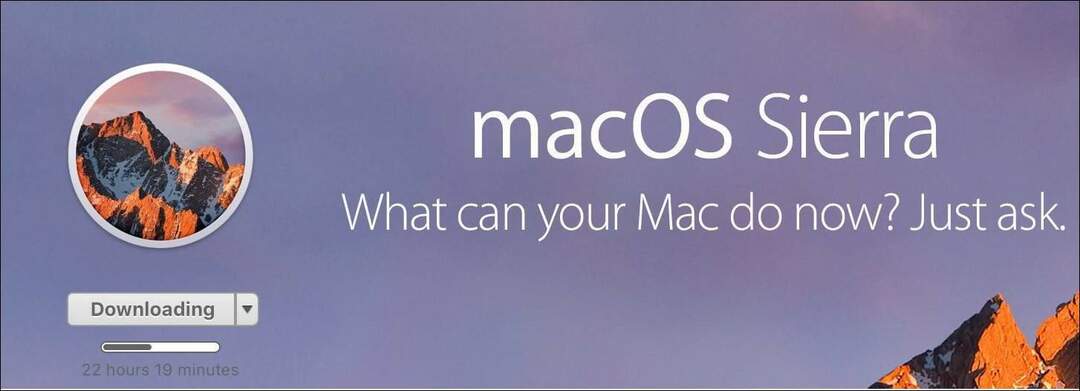
Pobieranie może zająć trochę czasu, w zależności od szybkości połączenia internetowego. Jeśli masz problemy z pobieraniem, spróbuj przełączyć się na publiczny DNS Google. Zauważam, że pomaga to przy pobieraniu z App Store.
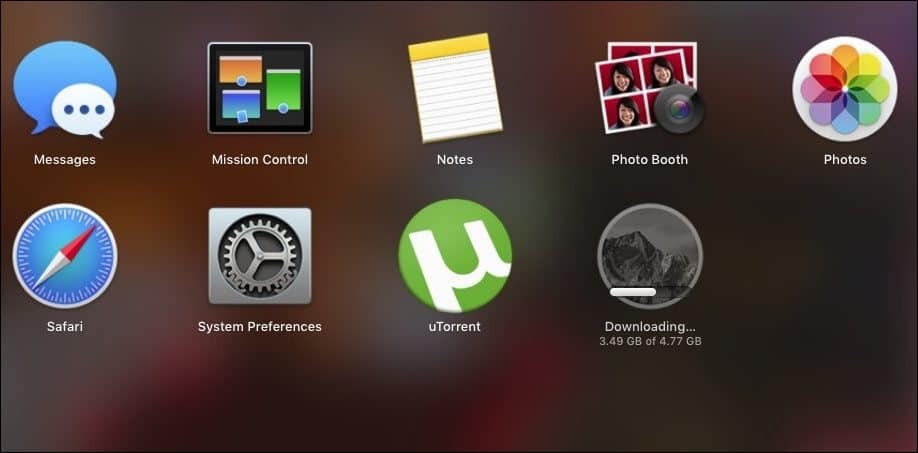
Po zakończeniu pobierania możesz znaleźć aplikację w folderze Pobrane. Jeśli chcesz zachować kopię zapasową na przyszłe potrzeby lub zaktualizować dodatkowe komputery Mac, skopiuj instalator w inne miejsce. Uruchom instalator, a następnie kliknij Kontynuuj.
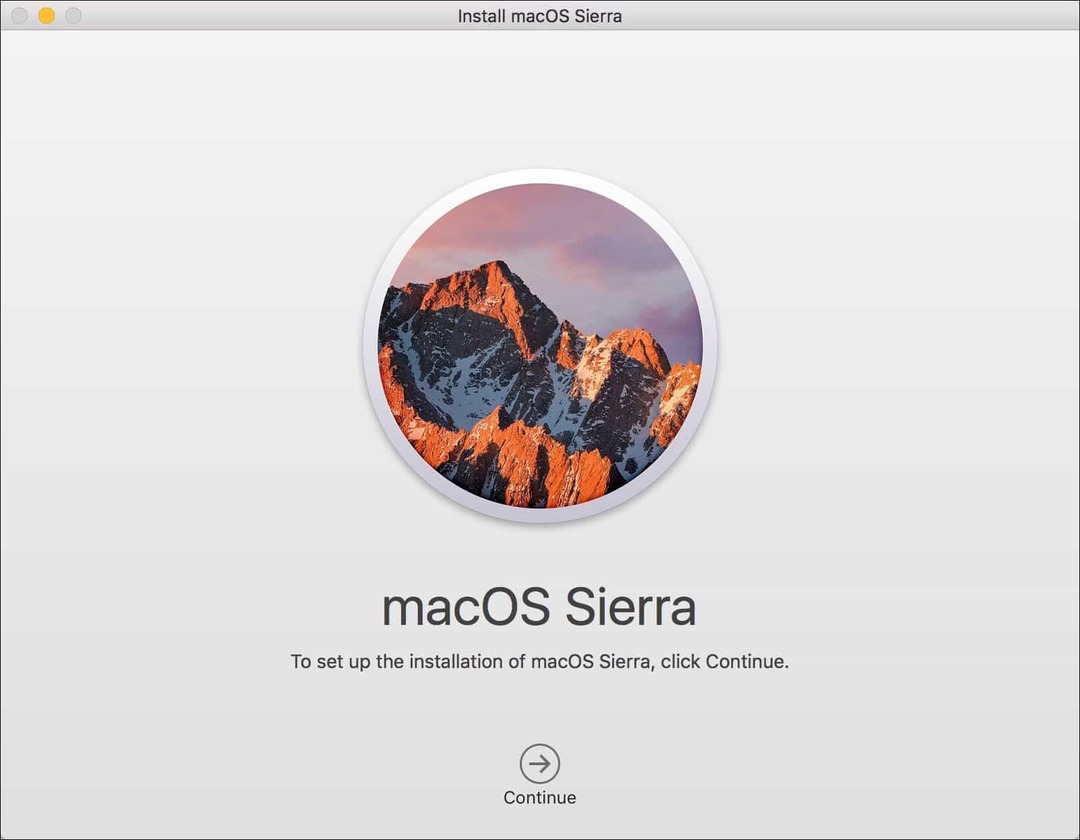
Zaakceptuj umowę licencyjną użytkownika końcowego, a następnie wybierz dysk, na którym chcesz zainstalować Sierra. Instalator uruchomi ponownie komputer Mac, a następnie dokończy instalację. Po zakończeniu instalacji możesz sprawdzić aktualizacje App Store.
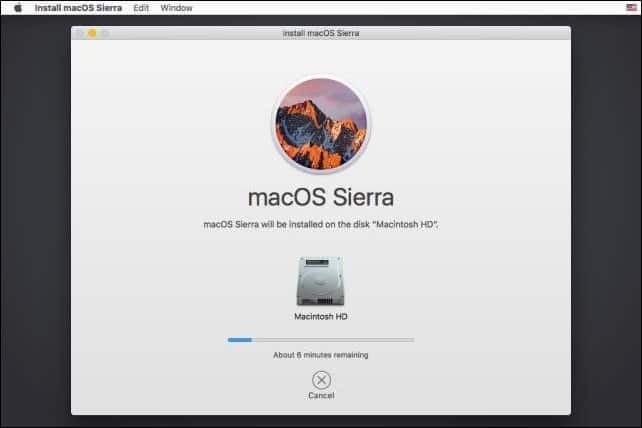
Otóż to! Jeśli chcesz wypróbować Siri, upewnij się, że masz połączenie z Internetem, a następnie naciśnij Fn + spacja klucz lub kliknij Siri na pasku Dock lub menu. Podziel się z nami swoją opinią o Aktualizacja.



